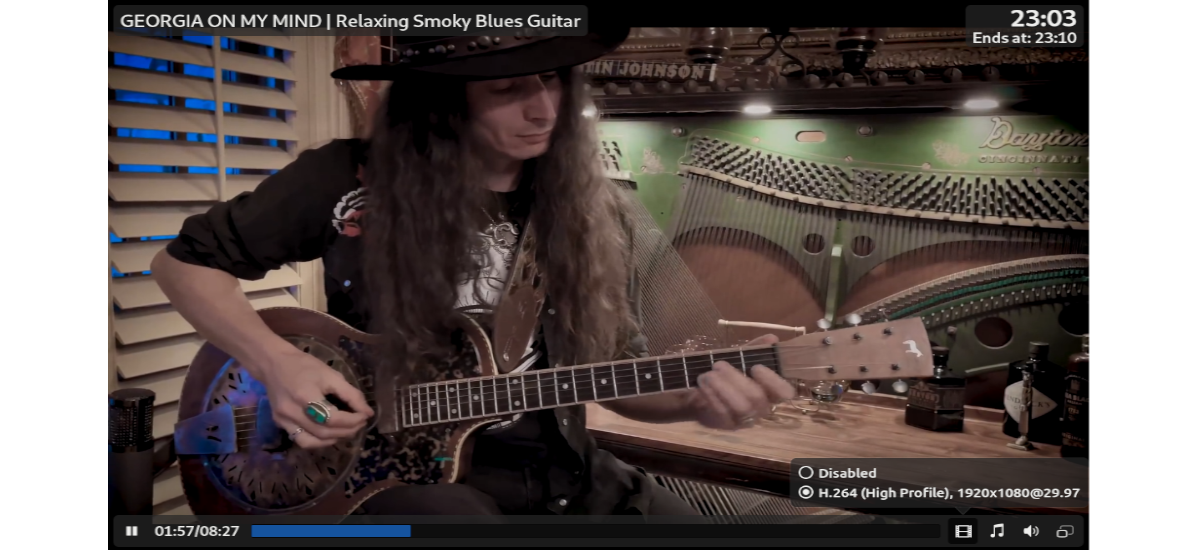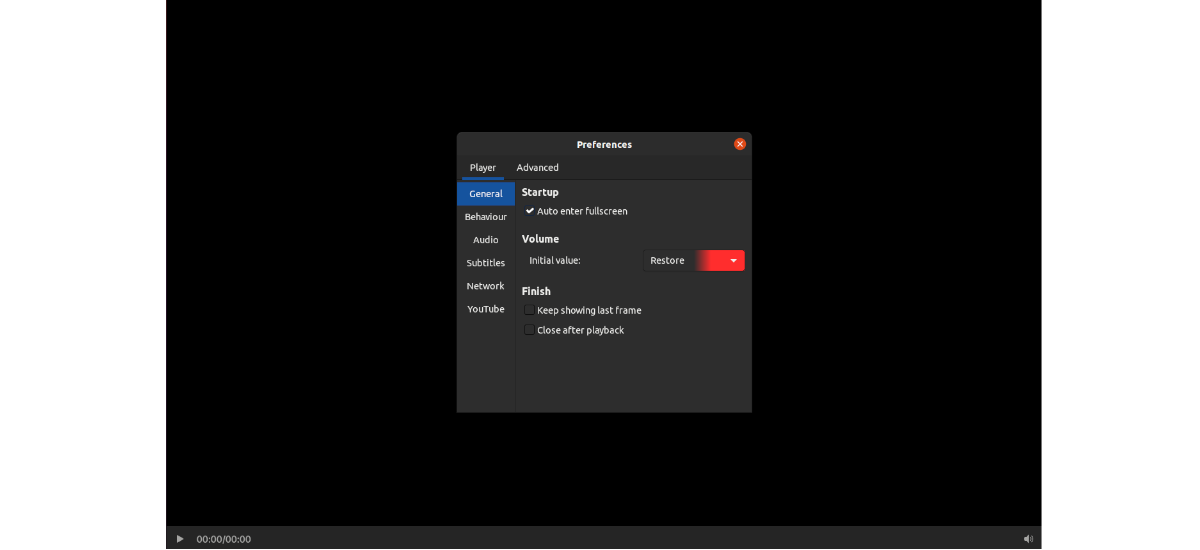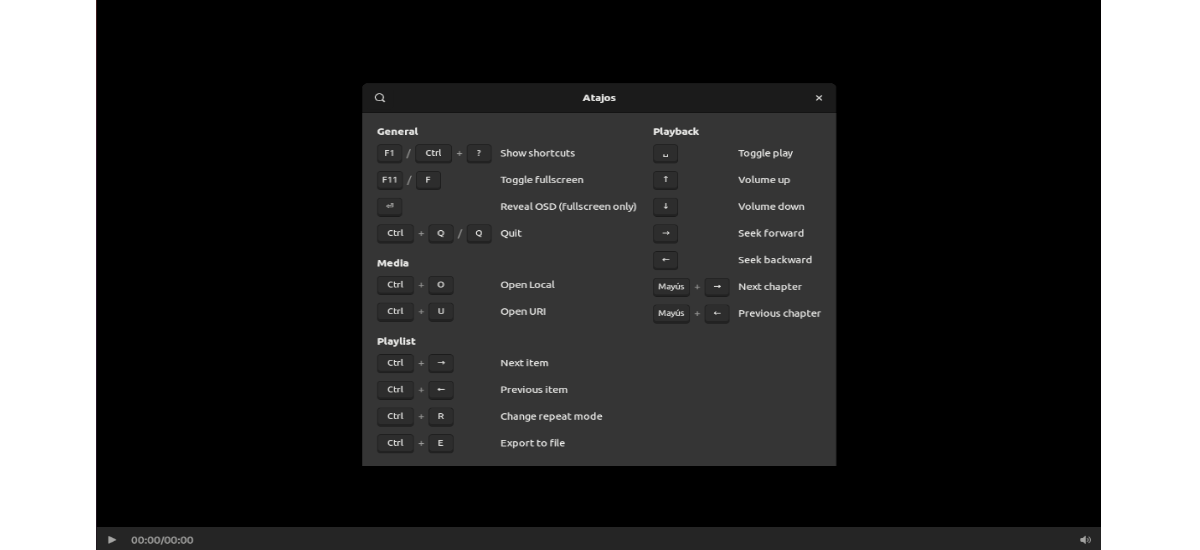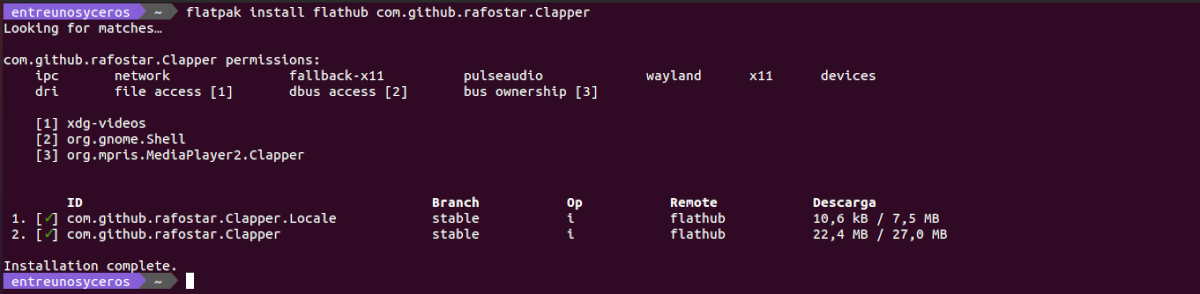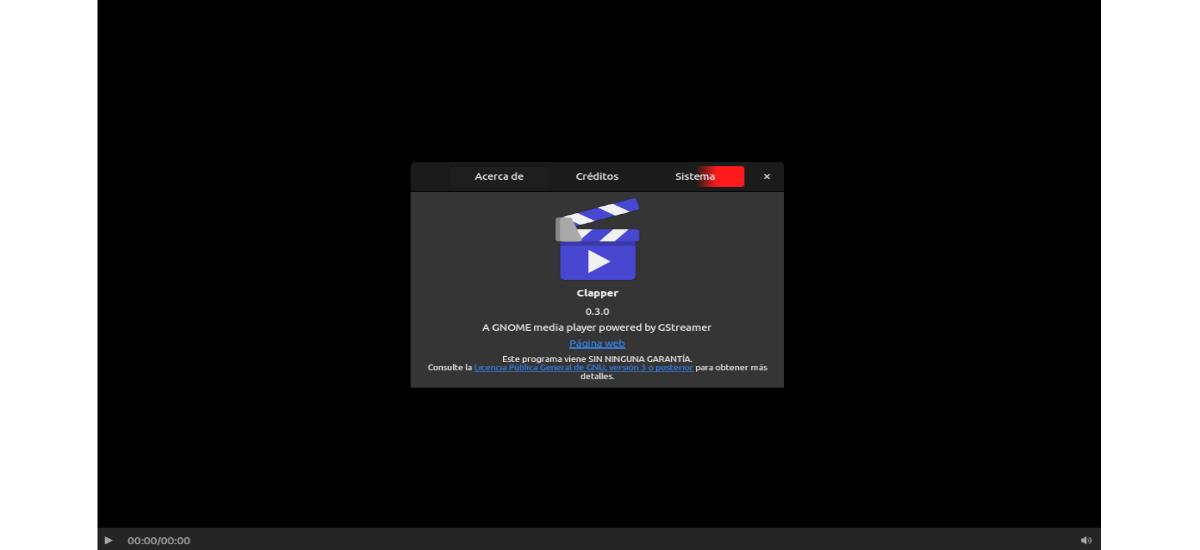
在下一篇文章中,我们将介绍名为 Clapper 的视频播放器。 这个播放器是一个精心设计的 GTK 应用程序,它作为 一个简单而现代的 GNOME 媒体播放器. 这是一个 GNOME 媒体播放器构建,它使用 GJS 和 GTK4 工具包。
这位球员 使用 GStreamer 作为媒体后端并通过 OpenGL 渲染它. 它可以在 Xorg 和 Wayland 上本地运行。 它还支持 AMD / Intel GPU 上的 VA-API。 为了更好的稳定性,他们在他们的网站上推荐了 Wayland 会话。 使用 AMD / Intel GPU 的 Wayland 用户可以尝试启用“vah264dec”插件(实验) 以减少 H.264 视频的 CPU 和 GPU 使用率。
媒体播放器具有响应式图形用户界面。 在 ' 中观看视频时窗口模式',Clapper 将主要使用未经修改的 GTK 小部件来匹配操作系统的外观。 当用户使用 '全屏模式',GUI 的所有元素都将变得更暗、更大和半透明,以便更舒适地观看。 此外,这款播放器还有一个“浮动模式'它显示在所有其他窗口之上。
Clapper 不使用传统的标题栏或窗口标题。 它的窗口控件是一种叠加在视频内容上的 OSD. 当您将鼠标移到应用程序上或与应用程序交互时,它们会出现在屏幕上,但在不需要时它们会消失。
克拉珀一般特征
Clapper 的一些一般功能包括:
- 窗口、全屏和浮动窗口模式.
- 支持 MPRIS.
- 帐户 重复选项.
- 拍板也是 支持网络视频播放我们只需要提供我们感兴趣的视频 URL。 支持 YouTube。
- 我们也会找到可用的 字幕支持,包括字体设置。
- 它允许 调整音频补偿.
- 帐户 自适应 UI.
- 该计划包括支持 键盘快捷键 和谁一起工作。
- 像 VLC 一样,Clapper 也是 提供从最后一点恢复播放的能力 如果您重新打开相同的视频文件。
- 如果视频分为 章节,这些可以在进度条中看到。
使用 Flatpak 在 Ubuntu 上安装 Clapper
对于这个例子,我将安装 Flatpak包 这个视频播放器在 Ubuntu 20.04 中。 这需要在系统中启用此技术。 如果还没有,可以继续 导游 关于一位同事不久前在此博客上写的。
一旦你可以在你的操作系统中安装这种类型的包,剩下的就是打开一个终端 (Ctrl + Alt + T) 并启动 安装命令:
flatpak install flathub com.github.rafostar.Clapper
安装完成后,我们可以 在我们的计算机上找到程序启动器. 虽然我们也有可能打开终端(Ctrl + Alt + T)并在其中执行命令:
flatpak run com.github.rafostar.Clapper
卸载
至 从我们的 Ubuntu 系统中删除这个程序, 在终端 (Ctrl + Alt + T) 中,我们只需要执行:
flatpak uninstall com.github.rafostar.Clapper
不得不说,在测试这个视频播放器的过程中,我遇到了一些不愉快的行为。 尽管在本地播放了一些视频和 YouTube 上的其他视频后,该应用程序始终保持工作状态。 在测试过程中,正如您在其中一些屏幕截图中看到的那样,UI 的某些部分出现了红色渐变,当悬停在鼠标上时会发生奇怪的变化。 它也不允许我通过按键退出全屏 ESC,以及其他一些事情,即使它们不重要,如果它们 在未来版本中需要打磨的东西.
正如我所说,目前的 Clapper 远不是完美的视频播放器,或者至少达到 VLC 的水平。 虽然必须承认它有潜力实现这一点,或者至少成为用户中流行的应用程序。
有关此播放器的更多信息,请参见 项目网站,或者在你的 GitHub资料库. 如果在测试时发现错误,开发人员会要求您 通知您的 GitHub 存储库.